Автоматический переход на другое время
Исправить данную ситуацию можно установив последние обновления для ОС windows. Если нет возможности установить обновленные данные, можно рассмотреть другие способы.
- Изменить часовой пояс. Если ранее установлен UTC+03.00, можно попробовать изменить его на UTC+02.00.
- Изменение настроек.
- открыть меню «Настройка даты и времени»;
- перейти во вкладку «Время по интернету»;
- выбрать «Изменить параметры»;
- найти пункт «Синхронизировать с сервером времени в интернете» и снять галочку.
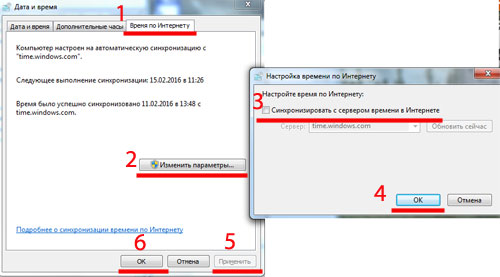
Компьютерные вирусы
Чтобы исправить ситуацию нужно проверить ПК антивирусником.
Для полной проверки рекомендуется использовать дополнительные антивирусные программы, помимо установленной на устройство.
Найденные вирусы следует сразу удалить, если программа не найдет шпионов, а проблема остается, можно полностью переустановить операционную систему.
Дефекты материнской платы
Ошибки могут появиться после долгой эксплуатации или наоборот сразу после покупки ПК. Неправильная работа комплектующих или скопление пыли нередко приводит к появлению статических разрядов, которые впоследствии являются причиной сброса CMOS. Устранить причину поможет обращение в сервис по гарантии или замена материнской платы.
Иногда проблему может решить обновление или повторная установка БИОС материнской платы. Однако,следует знать, что подобная процедура является потенциально опасной, поэтому проводить можно, только при полной уверенности в ее необходимости.
В редких случаях часы сбиваются из-за утилит активаторов. Такие программы сбрасывают тестовый срок для платных приложений и меняют время, чтобы впоследствии можно было воспользоваться ими бесплатно. Опытные пользователи не рекомендуют использовать подобные ПО, т.к. они обеспечивают хорошую работоспособность одной программы, при этом сбивает работу других, более важных.
Иногда сбой данных наблюдается время от времени и носит непостоянный характер. Например показатели БИОС могут меняться при выключении ПК, а при последующем включении оставаться неизменной. Такие проблемы называют «плавающими» и они не менее коварны, чем постоянные.
Для устранения причин появления плавающих проблем подходят те же правила, которые используются для постоянных:
- Отключение ПО, самостоятельно регулирующее время на компьютере.
- Замена батарейки BIOS.
- Постоянная проверка ПК на вирусы с помощью нескольких антивирусных программ.
- Если предыдущие методы не способны решить проблему сбоя даты и времени в ПК, рекомендуется переустановка операционной системы.
Что изменится после установки
Интеграция в Windows 7 или Windows 8.1 пакета KB4567409 влияет исключительно на появление в системе браузера Edge, вернее, второго его поколения. Обозреватель вышел одновременно с Windows 10 в июле 2015 г., но до апреля 2019 г. основывался на собственном движке EdgeHTML. Эту версию своего детища Microsoft переименовала в Edge Legacy, а новую построила на базе Chromium, и именно ее получат пользователи Windows 7 и Windows 8.1 после установки KB4567409.
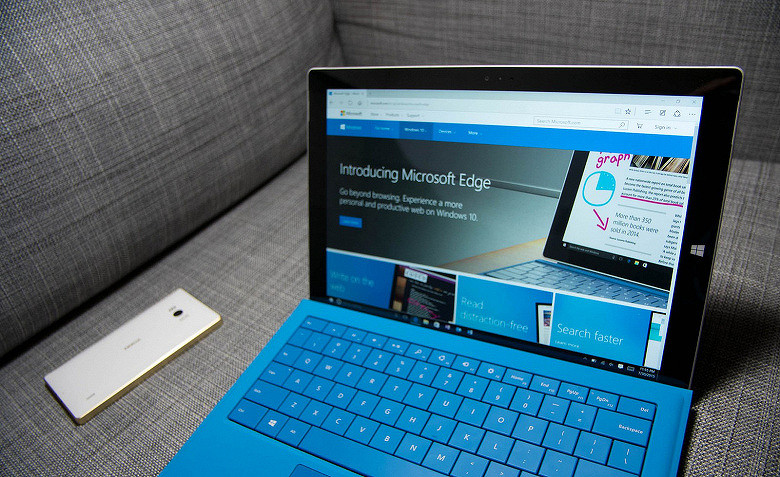
Microsoft поместила новый браузер в 11-летнюю ОС
В описании к апдейту сказано, что его установка не влияет на действующие пользовательские настройки. Система получает еще один браузер в дополнение к имеющимся, и даже Internet Explorer, на смену которому и пришел Edge, не будет удален. Как сообщал CNews, Microsoft настоятельно рекомендовала своим пользователям отказаться от Internet Explorer, объясняя это низким уровнем его безопасности и отсутствием новых версий.
Также пользователям не придется заново выбирать браузер для запуска по умолчанию – эту настройку патч тоже не меняет. Другими словами, после установки KB4567409 в системе появится еще один обозреватель, о существовании которого будут напоминать лишь иконки на рабочем столе и панели задач.
Edge, установленный через апдейт KB4567409, будет получать обновления по мере их появления. Как долго Microsoft собирается поддерживать его для Windows 7, на момент публикации материала известно не было.
Последствия ухода Microsoft — можно ли будет обновлять Windows в России в 2022 году?
Прежде всего, россиян интересует, будет ли работать Windows в России после ухода Microsoft в 2022 году. Оснований для отрицательного ответа пока мало. Такое кардинальное решение как полное отключение хоть теоретически и реализуемо, но несет серьезные репутационные риски для корпорации. Скорее всего, ранее купленные софт и игры продолжат работать. Однако, если будут отозваны лицензии на базовое программное обеспечение, то часть продуктов может перестать функционировать.
У российских пользователей остается три выхода:
- скачивать Windows и обновления со сторонних сайтов;
- подделывать IP-адрес, применять ВПН или оплату иностранными картами для получения доступа к официальному сайту, покупке ОС и обновлений;
- рассмотреть вариант применения других операционных систем. Последний вариант наиболее предпочтителен для организаций и компаний в целях обеспечения бесперебойной работы оборудования. Эксперты рекомендуют Linux, которая способна выполнить 99% задач, реализуемых и Ее использование потребует переучивания персонала.
Можно ли обновлять Windows 10 сейчас стоит выяснить опытным путем, если обновление будет произведено, значит оно возможно. Опасаться отключения системы не стоит, версия с отключением при обновлении не подтвердилась.
Новые изменения в часовых поясах на Windows 7
Разработчики своим патчем добавили новые часовые пояса для Российской Федерации, обновили семь существующих и объединили два. Были обновлены пояса 1, 2, 4, 5, 6, 7 и 8, поэтому пользователи с этим временем будут автоматически перенаправлены на новые версии
Обратите внимание на таблицу ниже. В ней вы найдете подробную информацию о новых изменениях
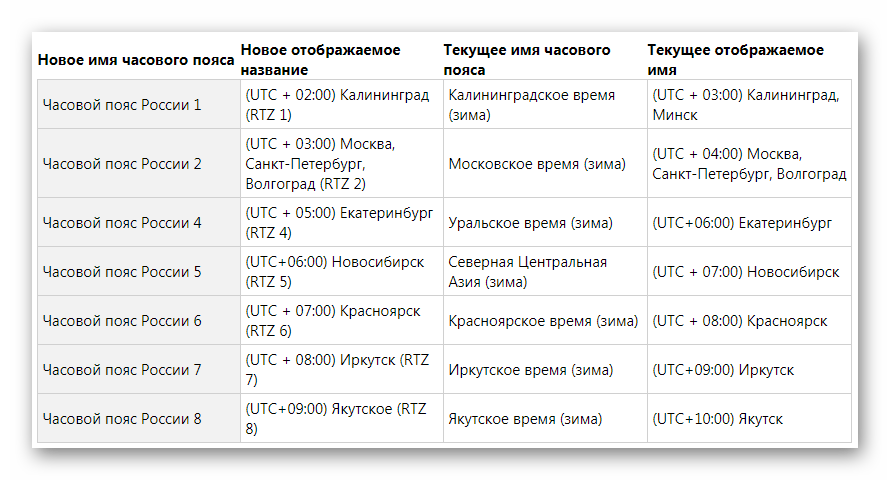
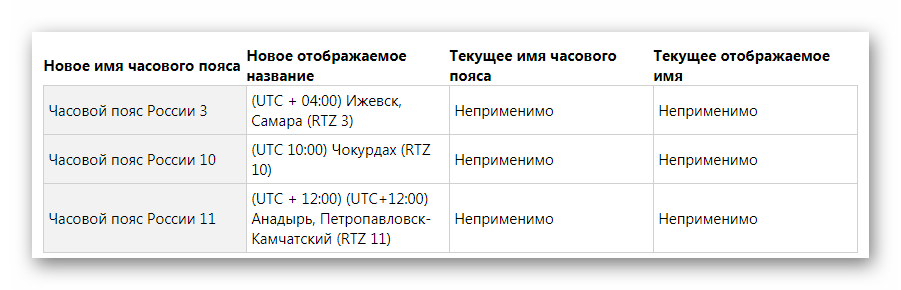
Города Владивосток и Магадан были объединены в один часовой пояс. После установки обновлений переход будет выполнен автоматически. Давайте же подробно рассмотрим сам процесс установки нового патча.
Устанавливаем обновление для часовых поясов в Windows 7
Все обновления компании Microsoft следует загружать только из официального сайта, так вы обезопасите себя от рекламного и вредоносного ПО. В скачивании и установке патча нет ничего сложного, от вас требуется выполнить только несколько простых действий:
- Выберите подходящий язык, ознакомьтесь с деталями и инструкцией по установке, после чего нажмите кнопку «Download».
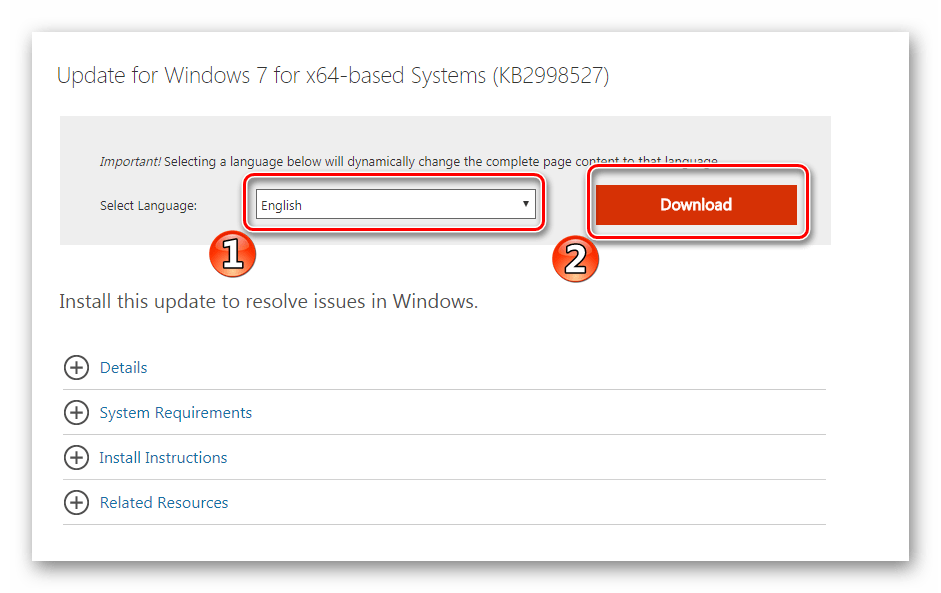
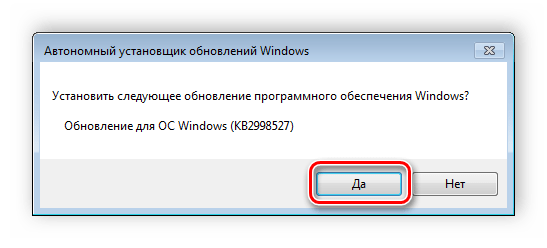
Откроется окно установки, вам останется только дождаться завершения процесса и закрыть окно.
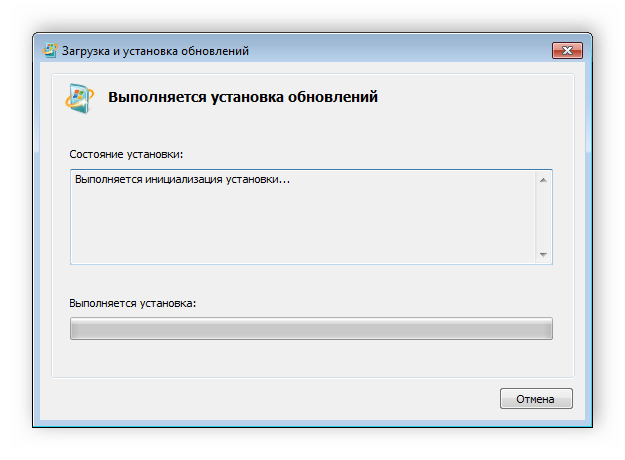
Перезапустите компьютер, после чего будет выполнена автоматическая настройка и применение новых часовых поясов.
После установки измененных часовых поясов операционная система будет работать корректно и правильно отображать текущее время. Мы рекомендуем немедленно произвести обновление, если вы этого еще не сделали. Процесс не является сложным и отнимет у вас всего несколько минут.
Как Вы знаете, 26 октября 2014 года произошла смена часовых поясов, в результате чего у Москвы снова стал пояс GMT+3 (точнее, UTC+3). С целью решения этой проблемы Microsoft выпустила несколько исправлений, для Windows Vista/7/8/8.1 и для Windows 2003/2008/2008R2/2012/2012R2. Однако:
- Для Windows XP обновление не вышло, поскольку срок поддержки Windows XP истек 8 апреля 2014 года. (Обновление вышло для Windows XP Embedded и для Windows 2003)
- Существуют также устройства с Windows (например, GPS навигаторы, на которых установлен Windows CE), где тоже хотелось обновить временную зону.
- Для Windows 2003 (а возможно, что и для Windows XP Embedded) обновление сделано «по-хитрому»: как Вы знаете, 26 октября 2014 часы переводятся на 1 час назад и перевода на 1 час вперед уже не будет. Однако, 7 января 2015 в 00:00 в Windows 2003 часы снова перейдут на 1 час вперед. А потом — снова на 1 час назад в конце октября 2015 года. Т.е. это обновление на самом деле предполагает установку еще одного (а возможно, что и не одного) обновления Windows 2003. Для Windows Vista/2008 и выше такой проблемы нет.
Настройка часового пояса через групповую политику
Если вы захотите с помощью средств GPO настроить нужный часовой пояс на серверах с Windows Server 2019, то вам в политике просто нужно создать ключ реестра с нужным значением, который я описал выше. Если у вас на RDS ферме пользователи разных часовых поясов, то для их удобства вы можете брать время на RDSH хосты с их систем откуда они подключаются, для этого воспользуйтесь групповой политикой
«Разрешить перенаправление часового пояса (Конфигурация компьютера> Политики -> Административные шаблоны -> Компоненты Windows -> Службы удаленного рабочего стола -> Узел сеанса удаленного рабочего стола -> Перенаправление устройств и ресурсов (Allow time zone redirection (Computer Configuration > Policies -> Administrative Templates -> Windows Components -> Remote Desktop Services -> Remote Desktop Session Host -> Device and Resource Redirection)».
Так, что если вы видите в системе ошибку «У вас нет разрешения на выполнение этой задачи. Обратитесь за помощью к сетевому администратору», это еще не значит, что у вас нет прав. На этом у меня все, с вами был Иван Сёмин, автор и создатель IT портала Pyatilistrnik.org.
Скачать KB3125574
- Файл: Windows6.1-KB3125574-v4-x86.msu
- Разрядность: X86 (32-битные системы)
- Размер: 331,4 MB
- SHA256: 930cc1c0f8838d731dbb89755b9de12b489ab35fdc2644c01605a6b6de3f497e (как проверить?)
- MD5: 2221a57fde7a0b3b063e244b04a46137 (как проверить?)
- Скачать с Каталога Центра обновлений Microsoft
- Скачать с Яндекс Диска (для 32-разрядных систем)
- Torrent: KB3125574-x86.torrent(как скачать?)
- Файл: Windows6.1-KB3125574-v4-x64.msu
- Разрядность: X64 (64-битные системы)
- Размер: 500,0 MB
- SHA256: 7bb1796827448df30356b57ac5731bccbc1336789dc884630e8d356df2e1685b (как проверить?)
- MD5: 65f843d233ba6f0267412a5066c6f60f (как проверить?)
- Скачать с Каталога Центра обновлений Microsoft
- Скачать с Яндекс Диска (для 64-разрядных систем)
- Torrent: KB3125574-x64.torrent(как скачать?)
Скачать KB4490628
Основные изменения в этом обновлении:
Устраняет проблему в стеке обслуживания при установке обновления, подписанного только с помощью алгоритма хэша SHA-2.
- Файл: Windows6.1-KB4490628-x86.msu
- Разрядность: X86 (32-битные системы)
- Размер: 4,2 MB
- SHA256: b86849fda570f906012992a033f6342373c00a3b3ec0089780eabb084a9a0182 (как проверить?)
- MD5: 0698531df562ebe22591f9e73fb5f0e2 (как проверить?)
- Скачать с Каталога Центра обновлений Microsoft
- Скачать с Яндекс Диска (для 32-разрядных систем)
- Torrent: KB4490628-x86.torrent(как скачать?)
- Файл: Windows6.1-KB4490628-x64.msu
- Разрядность: X64 (64-битные системы)
- Размер: 9,5 MB
- SHA256: 8075f6d889bcb27be6f52ed47081675e5bb8a5390f2f5bfe4ec27a2bb70cbf5e (как проверить?)
- MD5: c4d6fb715cb1dccbd287f03e272ac966 (как проверить?)
- Скачать с Каталога Центра обновлений Microsoft
- Скачать с Яндекс Диска (для 64-разрядных систем)
- Torrent: KB4490628-x64.torrent(как скачать?)
Как выполнить обновление?
После утверждения летом 2014 года ФЗ-248 на территории России были установлены новые часовые пояса и значения времени.
Поэтому в некоторых регионах РФ стрелки были перенесены, а также два часовых пояса были объединены между собой, и были созданы три дополнительных зоны.
 При этом дважды в год (весной и осенью) перемещать стрелки вперед и назад уже не нужно. Реализация требований требует синхронизации деятельности промышленных структур и компаний, в частности тех, которые используют информацию и информационные технологии.
При этом дважды в год (весной и осенью) перемещать стрелки вперед и назад уже не нужно. Реализация требований требует синхронизации деятельности промышленных структур и компаний, в частности тех, которые используют информацию и информационные технологии.
Не остались в стороне и ПК обычных пользователей, для которых также необходимо выполнить обновление.
Хотя законодательные требования уже были выполнены с января 2015 года, последствия изменений оказались более глобальными, и обновления были установлены на компьютеры по всей России до 2017 года.
Весной 2016 года разработчик Windows 7 создал очередное обновление, в котором реализованы требования федерального закона. Специалисты «Мелко-софт» просят пользователей своей операционной системы своевременно устанавливать обновления.
Чтобы скачать обновление, посетите официальный ресурс разработчика.
Для «семерки» x64 перейдите по адресу:
«Www.Microsoft.com/downloads/details.aspx?FamilyId=c3aaf9fd-9bcb-45d6-9573-370a750ed200».
А для владельцев компьютеров на Windows 7 x32:
“Www.Microsoft.com/downloads/details.aspx?FamilyId=1f09acc5-8791-4d63-ae59-8a9b8d4f0ef3».
После загрузки и установки нет необходимости перезагружать компьютер, просто проверьте правильность настроек и обратите внимание на время. Дополнительно накопительные пакеты обновлений доступны на официальном ресурсе по следующим ссылкам:
Дополнительно накопительные пакеты обновлений доступны на официальном ресурсе по следующим ссылкам:
- Для Windows 7 x86: «http://download.microsoft.com/download/2/5/5/2558564D-3E95-42A1-9CDB-F5E865544279/Windows6.1-KB2998527-x86.msu;
- Для Windows 7 x64: «http://download.microsoft.com/download/2/9/A/29A88150-B0F5-4607-9AF2-162D3F2262AC/Windows6.1-KB2998527-x64.msu».
Пользователям, установившим эти пакеты, не требуется вручную изменять настройки ПК. Время будет установлено автоматически.
Если Центр обновления Windows использует автоматическую проверку и установку обновлений, патч KB2998527 для исправления часового пояса поднимется без вмешательства человека, то есть будет произведен правильный переход на правильное время с учетом законодательных изменений.
Установленный программный пакет помогает системе определить часовой пояс.
Если требуется установка вручную, дважды щелкните, чтобы запустить загруженное обновление, затем следуйте требованиям мастера установки.
Если вы посмотрите меню настройки параметров даты и времени, перед началом установки пакета пользователь увидит на мониторе следующее окно.
Если у вас возникли проблемы со стандартным процессом установки на компьютеры, расположенные в вашей корпоративной сети, вы можете завершить процесс с помощью командной строки.
Для этого введите в консоли: «wusa.exe c: TimeUpdate Windows8-RT-KB2998527-x64.msu / quiet / norestart».
Если после нажатия клавиши «Enter» установка не завершилась, необходимо сохранить загруженный пакет в одном из каталогов в сети и выполнить, например, командой: «wusa.exe \ server Share Windows8 -RT-KB2998527-x64.msu / quiet / norestart».
После установки новые параметры вступят в силу немедленно, без перезагрузки машин.
Что случилось с поддержкой Windows 7
Microsoft прекратила поддержку Windows 7 14 января 2020 г., спустя немногим более десяти лет со дня ее релиза, состоявшегося в октябре 2009 г.. Теперь компания предлагает обновления для нее лишь своим корпоративным клиентам, и только за деньги. К примеру, правительству Германии поддержка Windows 7 обойдется практически в 900 тыс. евро.
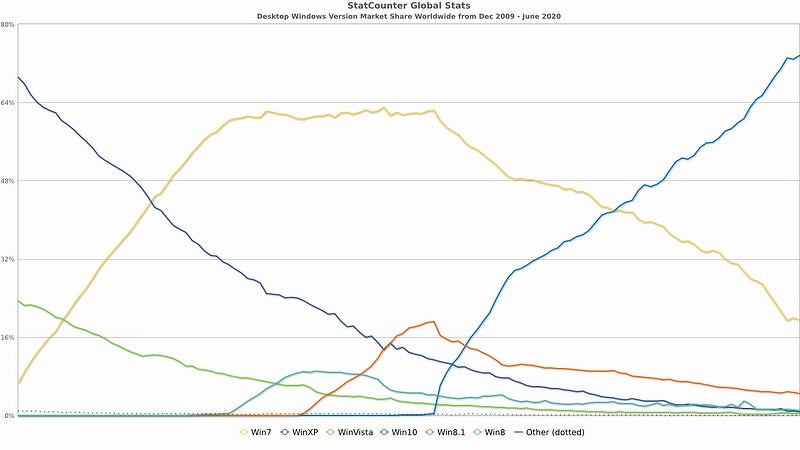
Пять лет назад Windows 7 была на пике популярности
Одна из причин прекращения поддержки заключается в стремлении Microsoft перевести максимальное число пользователей на новую ОС Windows 10, минуя Windows 8 и 8.1, вышедшие в промежутке между Windows 7 и Windows 10, но не ставшие столь популярными. На момент публикации материала, согласно статистике StatCounter, Windows 7 занимала почти 21,5% рынка, тогда как у Windows 10 была 71-процентная доля. Windows 8.1 и Windows 8 удерживали 4,7% и 1,2% соответственно. Пик популярности Windows 7 пришелся на 2013-2014 гг., когда она занимала больше половины рынка Windows-компьютеров. Ее максимальная доля составила 63% В ноябре 2014 г.
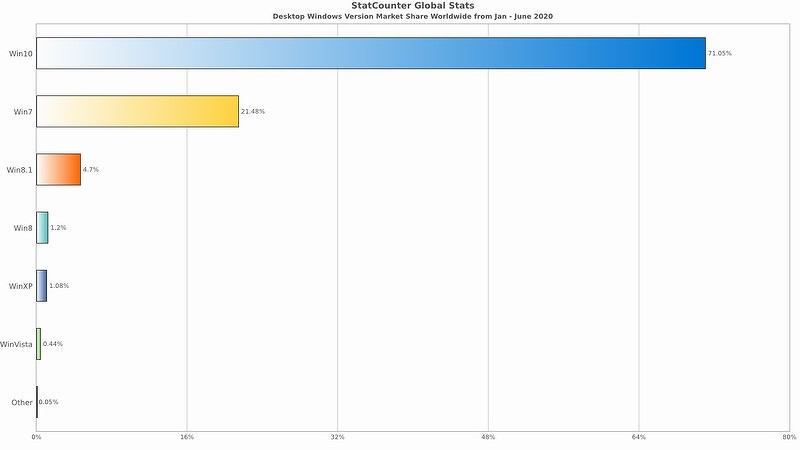
Прекращение поддержки сильно отразилось на распространенности Windows 7
Windows XP, вышедшая в ноябре 2001 г., занимала 1,08% рынка. Ее поддержка была прекращена в апреле 2014 г. – в общей сложности Microsoft выпускала обновления для нее на два года дольше в сравнении с Windows 7.
Ошибка при изменении часового пояса в Windows Server 2019
Случился со мной интересный случай, я развернул Windows Server 2019 на двух новых серверах Dell Power Edge R740, исправил на них ошибку в работе Nic Teaming и перешел к настройке кластера под MS SQL 2019. После того, как кластер был развернут я заметил, что по какой-то причине у меня на серверах отображается не правильное время, хотя в локальной сети есть NTP сервер. Я для быстроты настройки решил просто в ручном режиме выбрать нужный часовой пояс, но настройки почему-то не сохранялись, а при попытке их выбрать через оснастку «Дата и время» я получал ошибку:
You do not have permission to perform to perform this task. Contact your network administrator for help
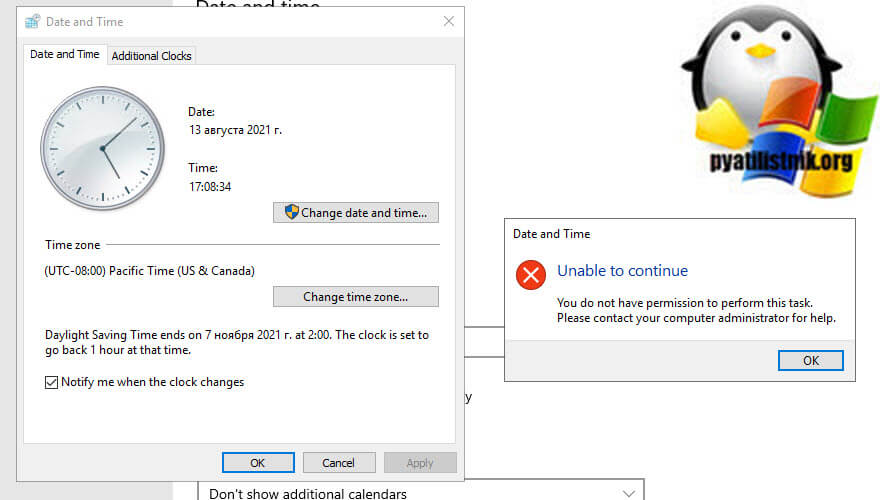
В русском варианте это звучит вот так:
«У вас нет разрешения на выполнение этой задачи. Обратитесь за помощью к сетевому администратору».

Самое интересное, что политик в явном виде на эти сервера не прилетало и я имел в системе полные, административные права. Давайте разбираться, как установить часовой пояс в Windows Server 2019 и выше.
Как удалить обновление KB2570791
Обновления от Microsoft приходится не только устанавливать, но и удалять.
Сегодня речь пойдет об обновление часовых поясов для Windows XP/2003/vista/7/2008 x86/x64 (KB2570791).
Это обновление корректирует изменения часовых поясов в соответствии с изменением законодательства некоторых стран, в том числе России (отмена перехода на летнее время).
Необходимость в удалении этого патча возникает когда компьютер с примененным обновлением находится в домене, в котором контроллер домена ничего не знает о таком обновлении.
То есть на сервере не применен этот патч. В результате на рабочих машинах с «правильным» временем часы периодически скачут на час вперед и назад, со всеми вытекающими последствиями.
В частности ошибки kerberos, потеря «шар» и пр.
Конечно, правильнее было установить патч времени на контроллер домена. Но админы староверы полностью исключили такую возможность и мне пришлось самостоятельно искать решение.Все дальнейшее повествование будет относится к операционной системе Microsoft Windows 7 Seven.
Что делает патч KB2570791
Исходя из описания данное обновление не затрагивает файлы и приложения, а только вносит изменения в системный реестр. В частности в ключе .
Чтобы визуально убедиться, что данный патч установлен, можно заглянуть в системные настройки часовых поясов. Должен отсутствовать чекбокс уведомлений о переходе на зимнее/летнее время.
Содержимое реестра с примененным патчем может выглядеть примерно следующим образом:
Windows Registry Editor Version 5.00 «MUI_Display»=»@tzres.dll,-1520» «MUI_Dlt»=»@tzres.dll,-421» «MUI_Std»=»@tzres.dll,-422» «Display»=»(UTC+04:00) Волгоград, Москва, Санкт-Петербург» «Dlt»=»Московское время (лето)» «Std»=»Московское время (зима)» «TZI»=hex:10,ff,ff,ff,00,00,00,00,c4,ff,ff,ff,00,00,00,00,00,00,00,00,00,00,00, 00,00,00,00,00,00,00,00,00,00,00,00,00,00,00,00,00,00,00,00,00 «2010»=hex:4c,ff,ff,ff,00,00,00,00,c4,ff,ff,ff,00,00,0a,00,00,00,05,00,03,00, 00,00,00,00,00,00,00,00,03,00,00,00,05,00,02,00,00,00,00,00,00,00 «2011»=hex:4c,ff,ff,ff,00,00,00,00,c4,ff,ff,ff,00,00,01,00,06,00,01,00,00,00, 00,00,00,00,00,00,00,00,03,00,00,00,05,00,02,00,00,00,00,00,00,00 «FirstEntry»=dword:000007da «LastEntry»=dword:000007dc «2012»=hex:10,ff,ff,ff,00,00,00,00,c4,ff,ff,ff,00,00,00,00,00,00,00,00,00,00, 00,00,00,00,00,00,00,00,00,00,00,00,00,00,00,00,00,00,00,00,00,00
Как отменить обновление KB2570791
К слову сказать в подопытном компьютере обновление KB2570791 отсутствовало в списке установленных обновлений Windows. Равно как и предшественник 2443685 за декабрь 2010 г.
Поэтому удалить патч стандартными средствами операционной системы не представлялось возможным.
Чтобы удалить обновление KB2570791 в начале экспортируем в файл необходимую ветку реестра с компьютера подключенного к домену на котором не применено обновление KB2570791. Выглядеть она должна примерно так:
Windows Registry Editor Version 5.00 «MUI_Display»=»@tzres.dll,-420» «MUI_Dlt»=»@tzres.dll,-421» «MUI_Std»=»@tzres.dll,-422» «Display»=»(UTC+03:00) Волгоград, Москва, Санкт-Петербург» «Dlt»=»Московское время (лето)» «Std»=»Московское время (зима)» «TZI»=hex:4c,ff,ff,ff,00,00,00,00,c4,ff,ff,ff,00,00,0a,00,00,00,05,00,03,00,00, 00,00,00,00,00,00,00,03,00,00,00,05,00,02,00,00,00,00,00,00,00
Далее удаляем эту ветку () на компьютере с патчем и импортируем запись из сохраненного файла.
Чтобы убедиться, что изменения обновления KB2570791 устранены, необходимо заглянуть в системные настройки часовых поясов. Должен присутствовать чекбокс, уведомляющий о переход на зимнее/летнее время.
После проделывания указанных выше действий часы у компьютера в домене, к которому применялся патч KB2570791, стали работать нормально.
Рекомендую прочесть: Как отключить GWX.EXE
Новые изменения в часовых поясах на Windows 7
В своем патче разработчики добавили новые часовые пояса для Российской Федерации, обновили семь существующих и объединили две. Зоны 1, 2, 4, 5, 6, 7 и 8 были обновлены, поэтому пользователи с этим временем будут автоматически перенаправлены на последние версии. Взгляните на таблицу ниже. В нем вы найдете подробную информацию о новых изменениях.
Города Владивосток и Магадан были объединены в единый часовой пояс. После установки обновлений переход запустится автоматически. Давайте подробнее рассмотрим процесс установки нового патча.
Устанавливаем обновление для часовых поясов в Windows 7
Все обновления Microsoft следует загружать только с официального сайта, чтобы защитить себя от рекламного и вредоносного ПО. В загрузке и установке патча нет ничего сложного, достаточно выполнить несколько простых шагов:
- Выберите соответствующий язык, прочтите сведения об установке и инструкции, затем нажмите кнопку «Загрузить».
Откроется окно установки, вам просто нужно дождаться завершения процесса и закрыть окно.
Перезагрузите компьютер, и новые часовые пояса будут автоматически настроены и применены.
После установки измененных часовых поясов операционная система будет работать правильно и корректно отображать текущее время. Мы рекомендуем вам немедленно выполнить обновление, если вы еще этого не сделали. Процесс несложный и займет всего несколько минут.
Один источник
Отмена перехода на зимнее время средствами GPO
Теперь пришло время показать, как можно добиться того же результата для централизованной настройки компьютеров в организации. В принципе, вы можете воспользоваться двумя различными способами:
- Средствами элементов предпочтения групповой политики «Реестр»;
- При помощи сценариев автозагрузки.
Несмотря на то, что одинакового результата можно добиться как первым, так и вторым способом, если вы будете использовать предпочтения групповой политики, то вам нужно будет создать для каждого параметра реестра свой элемент предпочтения. Соответственно, в объекте групповой политики вместо одной записи будет создано одиннадцать элементов предпочтения.
Именно по этой причине остановимся на втором способе, то есть на сценарии автозагрузки. В следующем примере будет проиллюстрирован способ создание отмены перехода на зимнее время для Украины. В случае необходимости, отменить переход на зимнее время для Росси можно сделать по аналогии. Для того чтобы создать такой объект групповой политики, выполните следующие действия:
Теперь нужно создать пакетный файл. Этот пакетный файл будет выглядеть следующим образом:
@echo off regedit /s \\DC\StartupScripts\TimeZones.reg
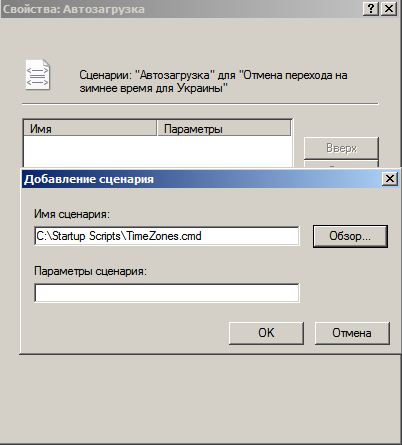
Рис. 2. Добавление сценария автозагрузки
- Вам нужно создать общую сетевую папку, а также подготовить пакетный файл, содержимое которого позволит внести в операционную систему изменения системного реестра, о которых шла речь в предыдущем разделе данной статьи. В данном примере, на диске «С» контроллера домена была создана папка «StartupScripts», куда изначально был помещен файл TimeZones.reg с содержимым, описанным ранее в текущей статье.
- Откройте оснастку «Управление групповой политикой». В отобразившейся оснастке, в дереве консоли разверните узел «Лес: %имя леса%», узел «Домены», затем узел с названием вашего домена, после чего перейдите к узлу «Объекты групповой политики». В узле «Объекты групповой политики» создайте объект GPO «Отмена перехода на зимнее время для Украины», выберите его, нажмите на нем правой кнопкой мыши и из контекстного меню выберите команду «Изменить», предназначенную для открытия оснастки «Редактор управления групповыми политиками»;
- В оснастке «Редактор управления групповыми политиками» разверните узел Конфигурация компьютера\Политики\Конфигурация Windows, перейдите к узлу «Сценарии (запуск/завершение)» и в области сведений откройте параметр политики «Автозагрузка»;
- В отобразившемся диалоговом окне «Свойства: Автозагрузка» на вкладке «Сценарии» нажмите на кнопку «Добавить» и укажите путь к сценарию, созданному на первом шаге в текстовом поле «Имя сценария» диалогового окна «Добавление сценария», как показано на следующей иллюстрации:
- Сохраните изменения, выполненные в диалоговом окне свойств сценариев автозагрузки и закройте оснастку «Редактор управления групповыми политиками». Теперь нужно привязать созданный объект групповой политики к такому подразделению, чтобы настройки часовых поясов распространялись на все компьютеры в организации. А так как практически во всех организациях учетные записи пользовательских компьютеров и контроллеров домена расположены в разных подразделениях, объект групповой политики будет привязан к самому домену. В дереве оснастки «Управление групповой политикой» выберите свой домен, нажмите на нем правой кнопкой мыши и из контекстного меню выберите команду «Связать существующий объект групповой политики». В отобразившемся диалоговом окне «Выбор объекта групповой политики» выберите созданный ранее объект групповой политики и нажмите на кнопку «ОК».
Теперь следует проверить выполненные изменения на клиентских компьютерах. Перезагрузите любой компьютер и перейдите к диалоговому окну «Дата и время». Должен отображаться указанный в созданном ранее reg-файле часовой пояс. Для того чтобы проверить, не будет ли осуществляться переход на зимнее время, нажмите на кнопку «Изменить часовой пояс». В отобразившемся диалоговом окне должен отсутствовать соответствующий флажок, как показано ниже:
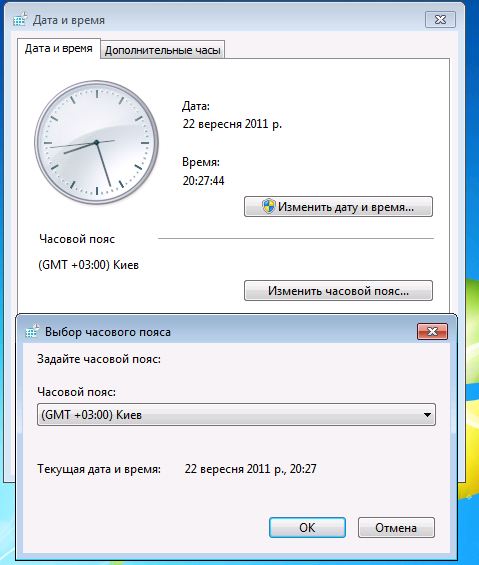
Рис. 3. Результат распространения объекта групповой политики
Изменения, внесенные текущим объектом групповой политики, проверялись под операционными системами Windows XP, Windows Server 2003, Windows Vista, Windows 7, Windows Server 2008/2008 R2 и, скорее всего, изменения, внесенные объектом групповой политики, будут правильно обрабатываться и под операционной системой Windows 2000.













![Обновление часовых поясов для windows xp/2003/vista/7/2008 x86/x64 (kb2570791) kb2570791 [rus] — proggear.ru](http://u-tune.ru/wp-content/uploads/d/a/9/da931f9e26f56bb156b176d56b7ea9b4.png)


















